MREALを体験してみる
MREAL X1を使用した、簡易的なMREAL体験の手順は以下のとおりです(MREAL X1とパソコンの接続、MREAL X1用ドライバーのインストール、MREAL Platformのインストールとライセンス認証の完了を前提にしています)。
-
MREAL空間として使用する場所(会議室など)の中央に、別売の「デフォルトマーカー」(MB-3Aを推奨)を設置する
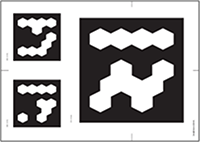
-
MREAL Platformを起動する
-
デスクトップ上のMREAL Platformアイコンをダブルクリックします。

-
MRP ConfigurationTool画面とPreviewTool画面が表示されます。
-
-
Preview Tool画面の[
 ]をクリックする
]をクリックする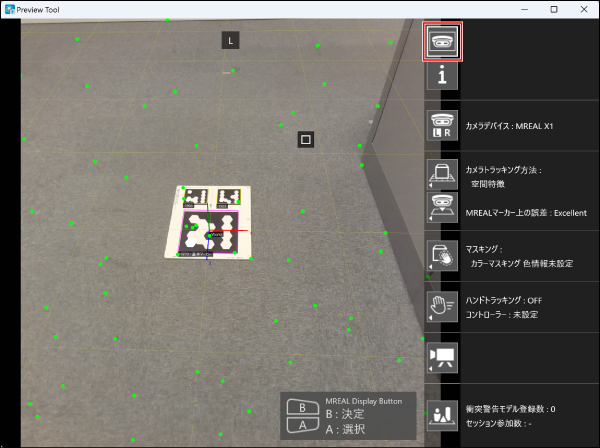
- 現実の映像が表示されます。
-
MREAL X1を装着してデフォルトマーカーを見る
- 現実の映像に世界座標系の情報が追加された「MREAL映像」がMREAL Displayに表示されます。
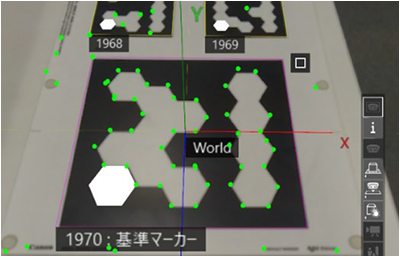
-
MREAL連携アプリケーションを起動する
- MREAL映像に3DCGが追加されます。

参考
- MREAL X1とパソコンの接続方法や使用方法などについては、MREAL X1の使用説明書を参照してください。
- MREAL Platformのインストール方法については、「MREAL Platformのインストール/アンインストール」を参照してください。
- MREAL映像はMicrosoft Teamsの会議で共有することができます。詳しくは「MREAL映像をMicrosoft Teamsで共有する」を参照してください()。